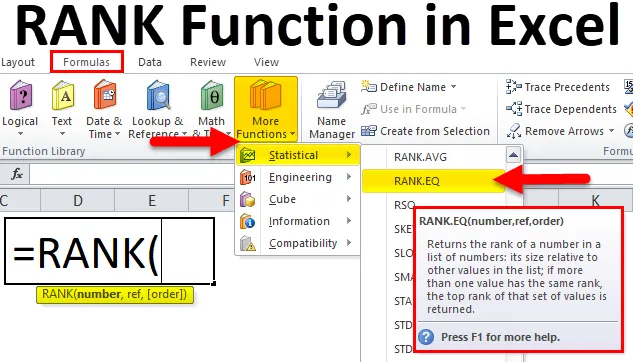
Funkce Excel RANK (obsah)
- RANK v Excelu
- RANK Formula v Excelu
- Jak používat funkci RANK v Excelu?
RANK v Excelu
Hádat, co to znamená funkce RANK, je nevírka. Protože slovo RANK samo o sobě naznačuje, že patří do řady kategorií.
RANK Function v Excelu řeší problém řazení čísel rozsahů na základě jejich hodnoty ve vzestupném nebo sestupném pořadí.
RANK je jednou ze statistických funkcí ve Excelu. V matematice a statistice obvykle potřebujeme řadit lidi, produkt nebo službu podle skóre do skupiny kategorií. Funkce RANK v Excelu nám pomůže přiřadit čísla nebo skóre do sady čísel nebo skóre.
RANK Formula v Excelu
Níže je vzorec RANK v Excelu:
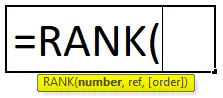
Vysvětlení funkce RANK v Excelu
RANK Formula v Excelu obsahuje dva povinné argumenty a jeden volitelný argument.
- Number: Toto je hodnota nebo číslo, které chceme najít.
- Odkaz: Toto je seznam čísel v rozsahu nebo v poli, který chcete porovnat s číslem „Number“.
- (Pořadí): Zda chcete, aby vaše hodnocení ve vzestupném nebo sestupném pořadí. Typ 0 pro sestupné a typ 1 pro vzestupné pořadí.
Hodnocení produktů, lidí nebo služeb vám může pomoci porovnat jeden proti druhému. Nejlepší je vidět, která je nahoře, která je na průměrné úrovni a která je dole.
Můžeme analyzovat každou z nich na základě dané pozice. Pokud je produkt nebo služba na spodní úrovni, můžeme tento konkrétní produkt nebo službu studovat a najít hlavní příčinu tohoto produktu nebo služby, která má slabý výkon, a podnikneme proti nim nezbytné kroky.
Tři různé typy funkcí RANK v Excelu
Pokud začnete psát funkci RANK ve formátu Excel, zobrazí se vám 3 typy funkcí RANK.
- RANK.AVG
- RANK.EQ
- HODNOST
V Excelu 2007 a dřívějších verzích byla k dispozici pouze funkce RANK. Později však byla funkce RANK nahrazena funkcemi RANK.AVG a RANK.EQ.
Přestože funkce RANK stále funguje v posledních verzích, nemusí být v budoucích verzích k dispozici.
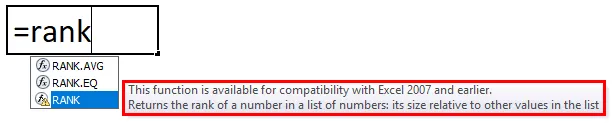
Jak používat funkci RANK v Excelu?
RANK Funkce v Excelu je velmi jednoduchá a snadno použitelná. Nechte pochopit fungování funkce RANK v Excelu pomocí příkladu RANK Formula.
Tuto šablonu RANK Function Excel si můžete stáhnout zde - RANK Function Excel TemplatePříklad č. 1
Mám celkem 12 týmů, které se nedávno zúčastnily turnaje Kabaddi. V prvních dvou sloupcích mám názvy týmů, jejich celkový počet.
Když porovnám s ostatními týmy v seznamu, musím každý tým řadit.
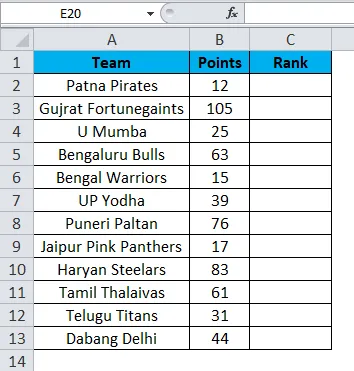
Protože funkce RANK funguje pouze pro kompatibilitu v dřívějších verzích, místo funkce RANK používám funkci RANK.EQ.
Poznámka: Oba pracují přesně stejným způsobem.
Použít funkci RANK.EQ v buňce C2.
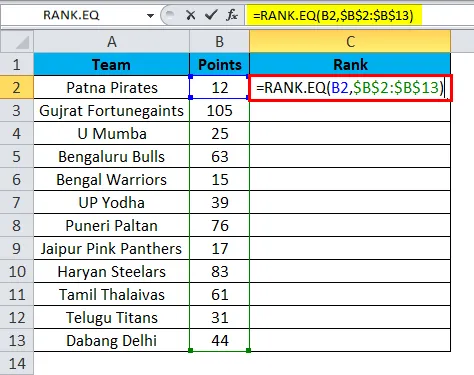
Výstupem tedy bude:
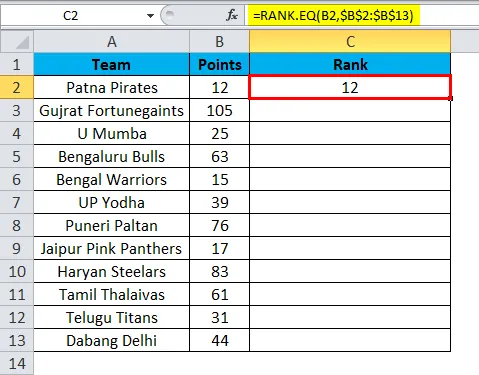
Vzorec můžeme přetáhnout pomocí Ctrl + D nebo dvojitým kliknutím na pravý roh buňky C2. Výsledkem by tedy bylo:
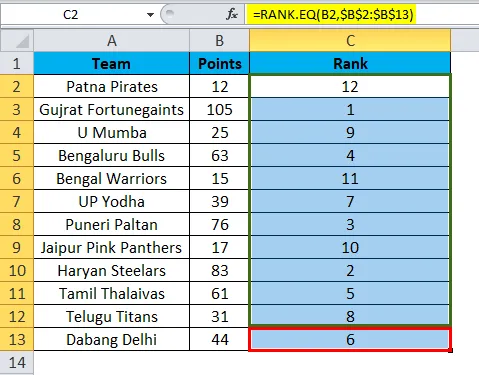
Poznámka: Nezmínil jsem odkaz na objednávku. Proto ve výchozím pořadí vynikají v sestupném pořadí.
- = RANK.EQ (B2, $ B $ 2: $ B $ 13) vrátilo číslo (pořadí) 12. V tomto seznamu mám celkem 12 týmů. Tento tým získal 12 bodů, což je nejnižší ze všech 12 týmů, které jsme brali v úvahu. Proto jej vzorec označil jako 12, tj. Poslední.
- = RANK.EQ (B3, $ B $ 2: $ B $ 13) vrátilo číslo (pořadí) 1. Tento tým získal 105 bodů, což je nejvyšší ze všech 12 týmů, které jsme vzali v úvahu. Proto jej vzorec označil jako 1, tj. První.
Takto nám funkce RANK nebo RANK.EQ pomáhá zjistit pozici každého týmu, když jsme se porovnali proti sobě ve stejné skupině.
Příklad č. 2
Jeden běžný problém s funkcí RANK.EQ je, pokud existují dvě stejné hodnoty, pak dává oběma hodnotám stejné pořadí.
Zvažte níže uvedená data pro tento příklad. Mám batsmenské jméno a jejich průměrné údaje o kariéře.
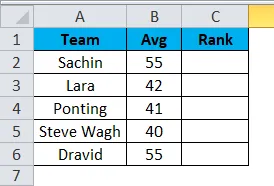
Použijte funkci RANK.EQ v buňce C2 a vzorec by měl vypadat jako ten níže.
= RANK.EQ (B2, $ B $ 2: $ B $ 6)
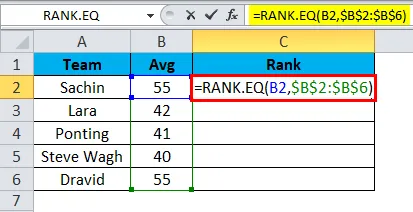
Výstupem tedy bude:
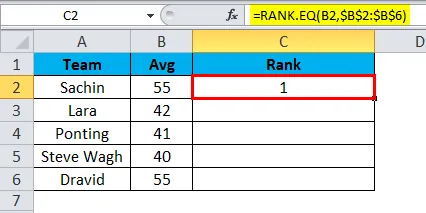
Vzorec můžeme přetáhnout pomocí Ctrl + D nebo dvojitým kliknutím na pravý roh buňky C2. Výsledkem by tedy bylo:
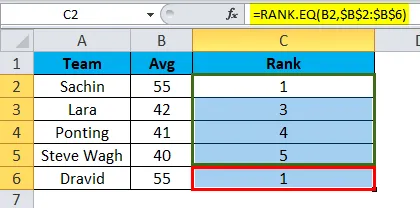
Pokud na tyto údaje aplikuji vzorec RANK, Sachin i Dravid, získejte 1. místo.
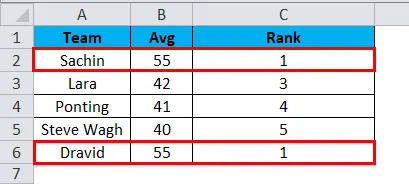
Mám na mysli, že pokud vzorec najde dvě duplicitní hodnoty, musí ukázat 1 pro vůbec první hodnotu, kterou našel, a další hodnotu na jiné číslo.
Existuje mnoho způsobů, jak můžeme najít jedinečné řady v těchto případech. V tomto příkladu používám RANK.EQ s funkcí COUNTIF.
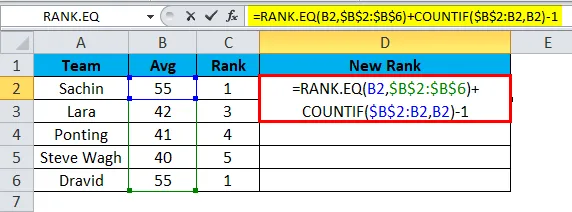
Výstupem tedy bude:
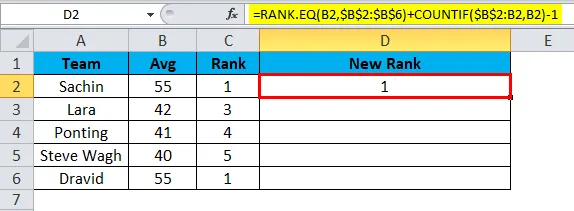
Vzorec můžeme přetáhnout pomocí Ctrl + D nebo dvojitým kliknutím v pravém rohu buňky D2. Výsledkem by tedy bylo:
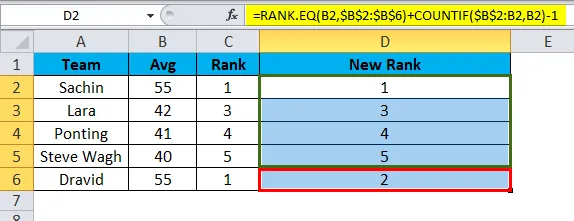
Vzorec, který jsem zde použil, je
= RANK.EQ (B2, $ B $ 2: $ B $ 6), toto najde pořadí pro tuto sadu.
COUNTIF ($ B $ 2: B2, B2) - 1. Vzorec COUNTIF zde udělá kouzlo. Pro první buňku jsem zmínil $ B $ 2: B2 v tomto rozsahu znamená, jaký je celkový počet hodnot B2 a odečíst tuto hodnotu od 1.
První RANK vrátí 1 a COUNTIF vrátí 1, ale protože jsme zmínili -1, stává se nula, proto 1 + 0 = 1. Pro Sachin RANK zůstává 1.
Pro Dravid jsme dostali Rank jako 2. Zde RANK vrátí 1, ale COUNTIF vrátí 2, ale protože jsme zmínili -1, stává se 1, tedy 1 + 1 = 2. Pořadí pro Dravid je 2, ne 1.
Takto můžeme získat jedinečné pozice v případě duplicitních hodnot.
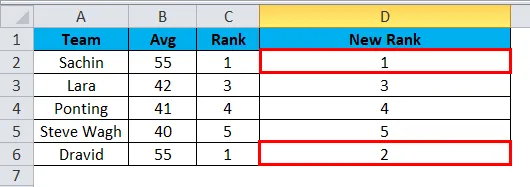
Zajímavosti o funkci RANK v Excelu
- Funkce RANK je nahrazena RANK.EQ v roce 2010 a novějších verzích.
- Funkce RANK v Excelu může přijímat pouze číselné hodnoty. Cokoli jiného než číselných hodnot, dostaneme chybu jako # HODNOTA!
- Pokud testované číslo není v seznamu čísel, dostaneme # N / A! Chyba.
- Funkce RANK v Excelu dává stejné pořadí v případě duplicitních hodnot. Každopádně můžeme pomocí funkce COUNTIF získat jedinečné pozice.
- Data nemusí být seřazena vzestupně nebo sestupně, aby se získaly výsledky.
Doporučené články
Toto byl průvodce RANK v Excelu. Zde diskutujeme vzorec RANK v Excelu a Jak používat funkci RANK v Exelu spolu s praktickými příklady a šablonou Excel ke stažení. Můžete si také prohlédnout naše další doporučené články -
- Funkce ABS v Excelu - nejlepší příklady
- Nejlepší použití funkce SUM v Excelu
- Průvodce funkcí MID Excel
- MS Excel: TRUE Excel Funkce